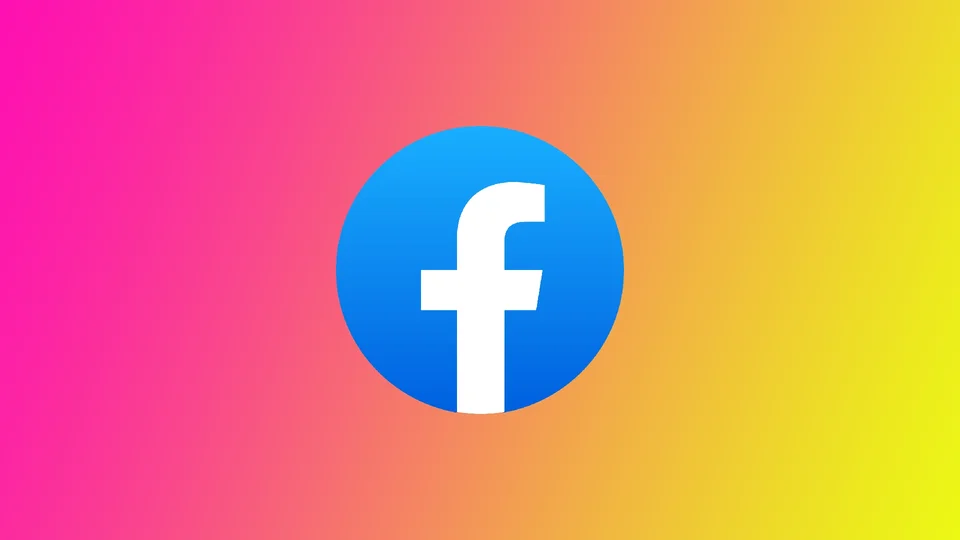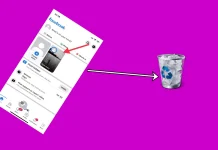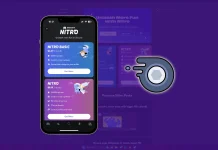Jednou z kľúčových funkcií Facebooku je možnosť označovať ostatných používateľov vo svojich príspevkoch, čo vám pomôže zdieľať obsah s konkrétnymi jednotlivcami alebo skupinami, a tak sa s nimi ľahšie spojiť a nadviazať s nimi kontakt. Či už chcete zdieľať vtipný meme, srdcervúcu fotografiu alebo dôležitú správu, označenie niekoho na Facebooku môže pomôcť zabezpečiť, aby sa dostala k správnym ľuďom. Môžete to urobiť v mobilnej aplikácii aj v počítačovej verzii služby Facebook.
Ako pridať značku používateľa v mobilnej aplikácii Facebook
Používateľa na Facebooku môžete označiť tromi spôsobmi: v príspevku, na obrázku alebo pri vytváraní príbehu. V mobilnej aplikácii môžete použiť všetky tri tieto nástroje. Všimnite si, že keďže mobilné aplikácie pre Android a iOS sa dizajnovo nelíšia, pokyny budú rovnaké pre všetky mobilné platformy. Potrebujete na to nasledujúce informácie:
Ako označiť niekoho v príspevku na Facebooku v mobile
Označenie niekoho na Facebooku vám pomôže zdieľať obsah s konkrétnymi osobami alebo skupinami, čo vám uľahčí spojenie s priateľmi, rodinou a kolegami. Tu je uvedené, čo musíte urobiť, aby ste mohli niekoho označiť v príspevku na Facebooku:
- Vytvorte príspevok alebo komentár ťuknutím na pole “Čo vás trápi?” alebo “Napísať komentár”, podľa toho, kam chcete pridať značku.
- Ak chcete pridať používateľskú značku, zadajte do textového poľa symbol “@”. Zobrazí sa zoznam priateľov a stránok, ktoré sledujete. Začnite písať meno osoby, ktorú chcete označiť. Facebook vám počas písania navrhne mená, aby ste mohli vybrať správnu osobu zo zoznamu.
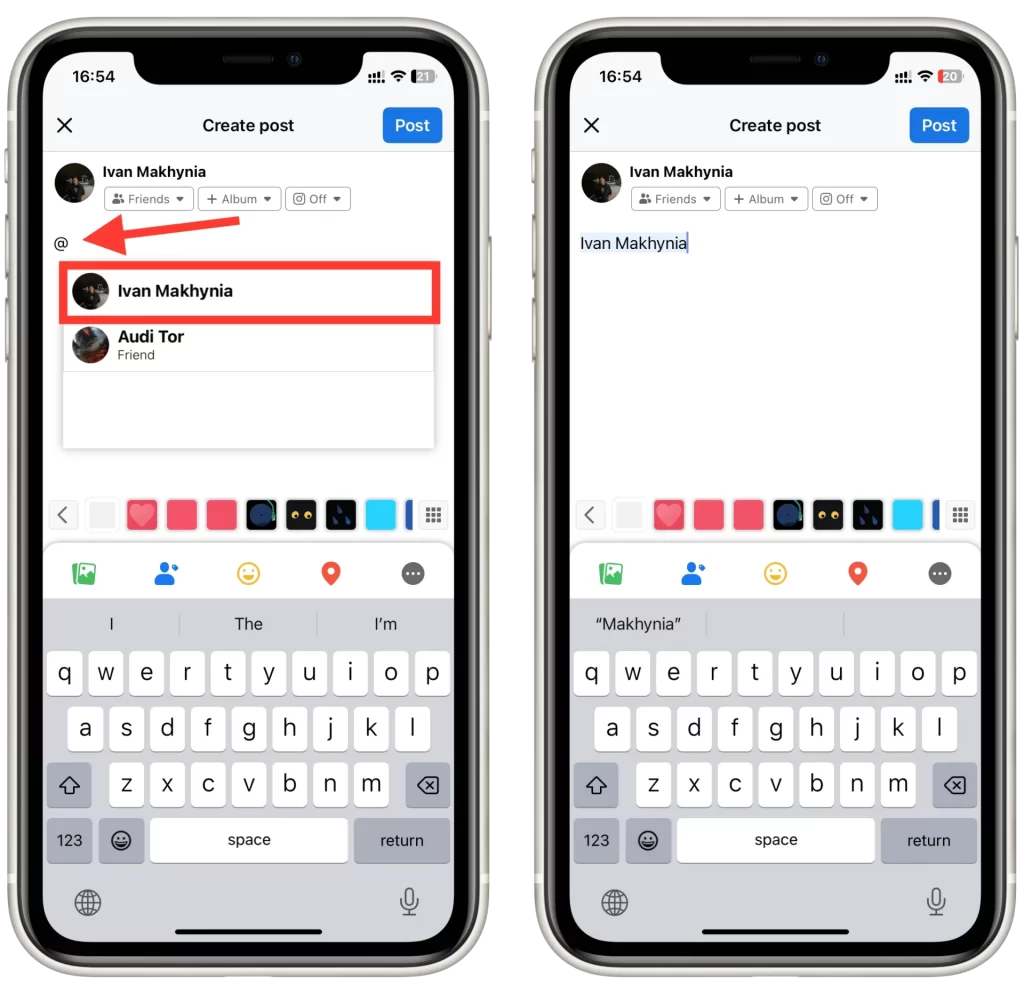
- Prípadne môžete kliknutím na tlačidlo “Označiť ľudí” otvoriť zoznam svojich priateľov, v ktorom môžete zaškrtnúť políčko požadovaných používateľov a kliknutím na tlačidlo “Hotovo” pridať značku.
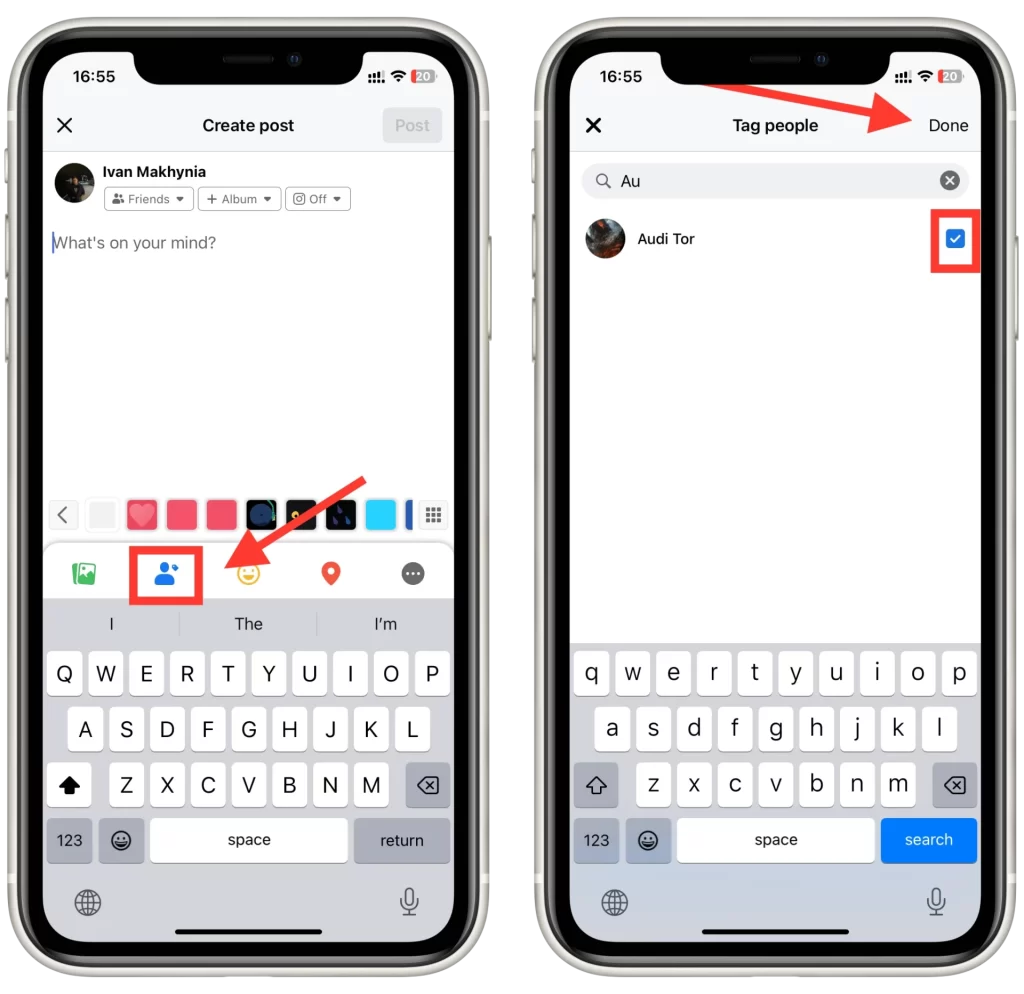
- Nakoniec zverejnite svoj obsah ťuknutím na tlačidlo “Poslať” alebo “Komentovať”. Označená osoba dostane oznámenie a bude si môcť pozrieť príspevok a všetky súvisiace komentáre alebo reakcie.
Po výbere správnej osoby sa jej meno zobrazí modrou farbou, čo znamená, že bola označená. Ďalšie značky môžete pridať zopakovaním krokov 3 a 4.
Ako označiť niekoho na obrázkoch na Facebooku v mobile
Označiť niekoho na obrázku na Facebooku pomocou mobilnej aplikácie je jednoduchý proces, ktorý možno vykonať v niekoľkých krokoch. Tu je návod, ako to urobiť:
- Prejdite na fotografiu, ktorú chcete označiť, prechádzaním časovej osi alebo otvorením fotografie z konkrétneho albumu.
- Ťuknutím na fotografiu ju otvoríte v režime celej obrazovky.
- V hornej časti obrazovky ťuknite na tlačidlo “Označiť” a začnite proces označovania.
- Potom ťuknite na tvár osoby na fotografii a pridajte značku. Okolo tváre sa objaví rámček a zobrazí sa zoznam navrhovaných priateľov.
- Vyberte správnu osobu zo zoznamu navrhovaných priateľov alebo zadajte jej meno do vyhľadávacieho panela a vyhľadajte ju. Potom ťuknite na ich meno a označte ich na fotografii.
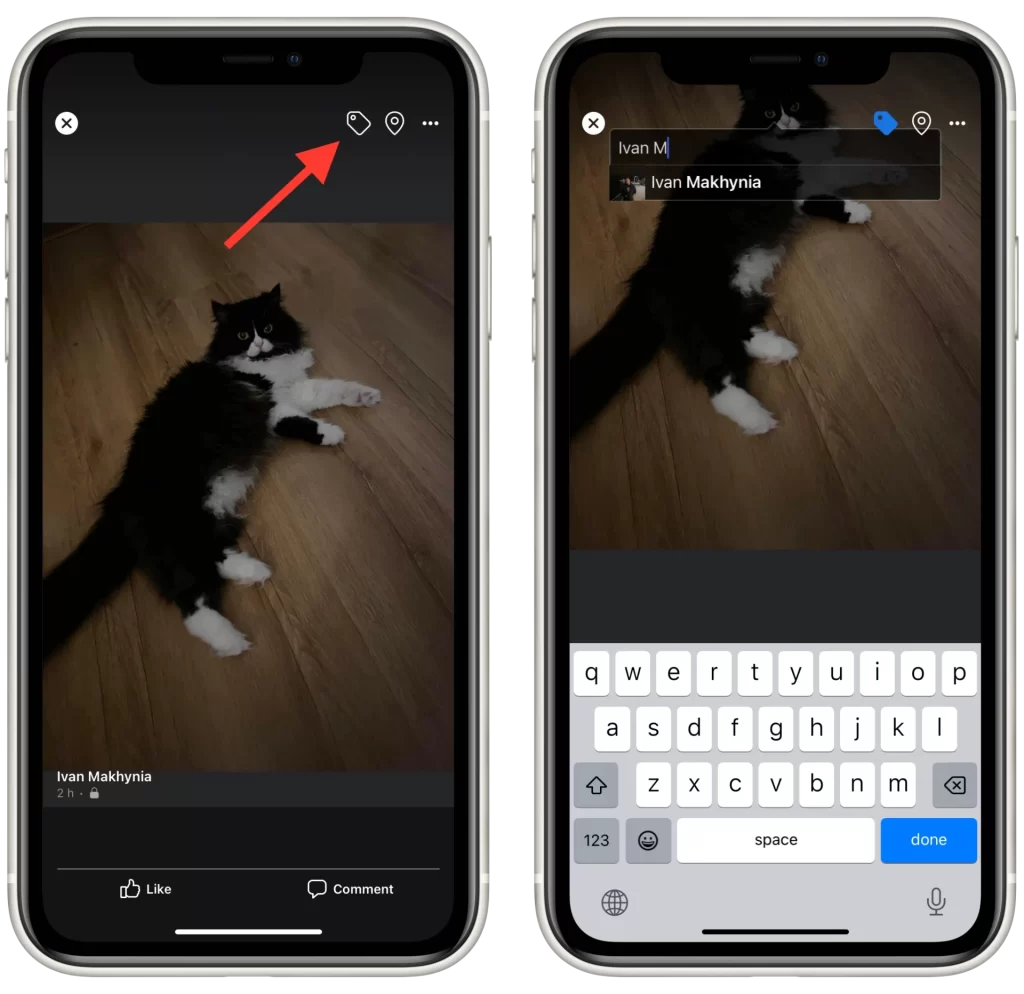
Po výbere osoby, ktorú chcete pridať k značke, sa automaticky použije na fotografiu / Všimnite si, že druhý používateľ bude upozornený a môže odstrániť svoju vlastnú značku z akejkoľvek fotografie s ním.
Ako označiť niekoho v príbehu na Facebooku v mobile
Označenie niekoho v príbehu na Facebooku pomocou mobilnej aplikácie je podobné ako označenie niekoho v bežnom príspevku, ale s niekoľkými zásadnými rozdielmi. Tu je návod, ako to urobiť:
- Ak chcete vytvoriť príbeh, ťuknite na svoju profilovú fotografiu v hornej časti aplikácie Facebook alebo potiahnite prstom doprava v kanáli správ. Potom ťuknite na položku “Pridať do príbehu”.
- V hornej časti obrazovky v editore príbehu ťuknutím na ikonu nálepky (štvorcový smajlík) otvorte ponuku nálepiek.
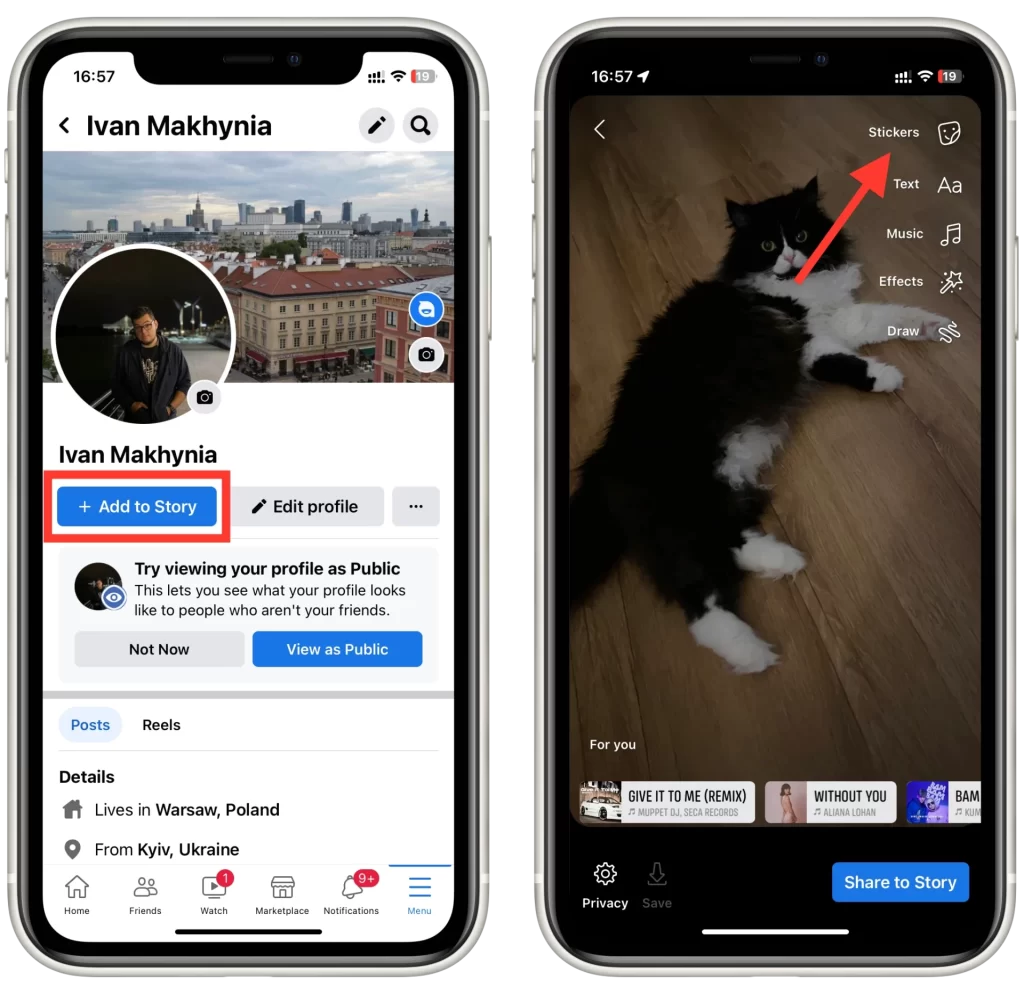
- Prejdite cez ponuku nálepiek a vyberte nálepku “Tag”. Zobrazí sa vyhľadávací panel.
- Do vyhľadávacieho panela zadajte meno osoby, ktorú chcete označiť. Facebook vám počas písania navrhne mená, aby ste mohli vybrať správnu osobu zo zoznamu.
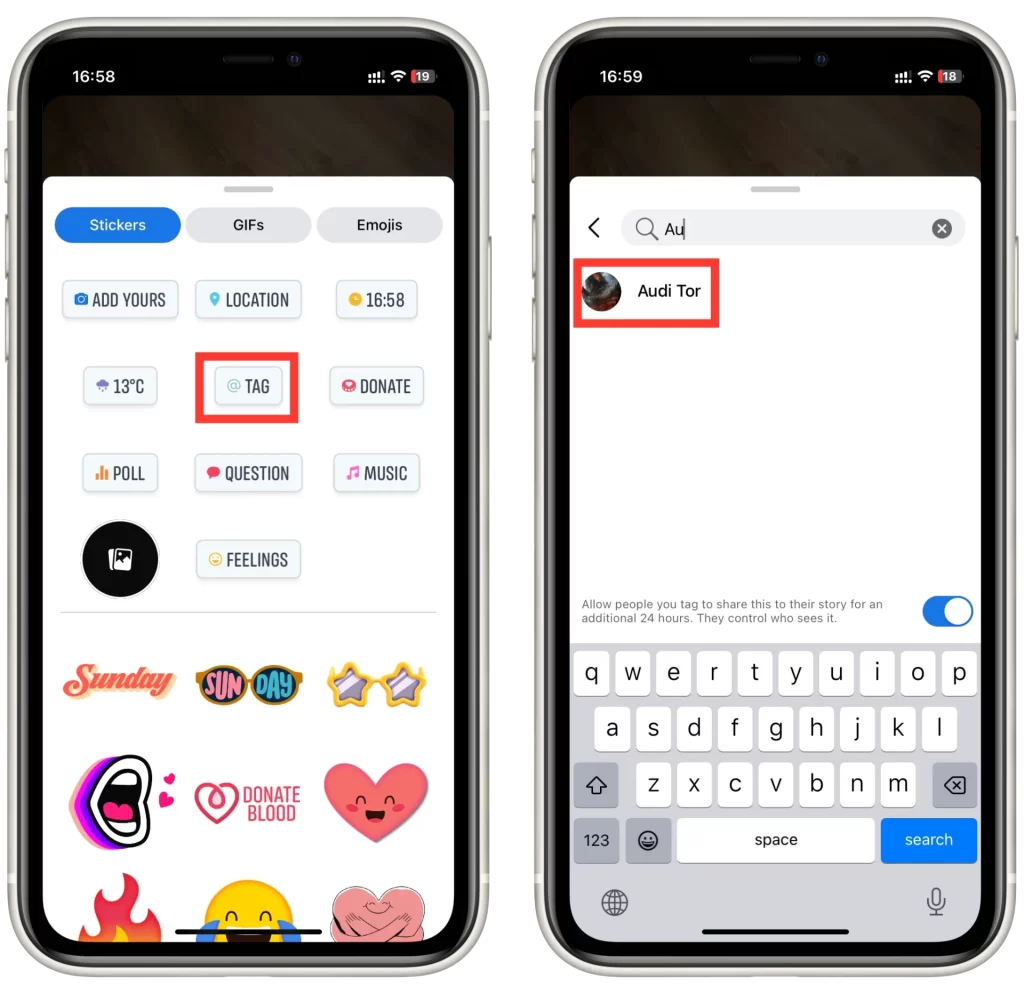
- Po výbere správnej osoby môžete upraviť veľkosť a polohu značky jej potiahnutím prstom.
Nakoniec zverejnite označený príbeh ťuknutím na tlačidlo “Zdieľať príbeh” v spodnej časti obrazovky. Označené osoby dostanú oznámenie a budú si môcť pozrieť príbeh a všetky súvisiace komentáre alebo reakcie.
Ako pridať značku používateľa na ploche služby Facebook
Ak potrebujete pridať značku pomocou počítačovej verzie služby Facebook, pokyny sú úplne rovnaké. A keďže to robíte pomocou prehliadača, nezáleží na tom, aký máte operačný systém. Ide o to, že všetky akcie a tlačidlá používané v mobilnej verzii sú rovnaké aj pre počítačovú verziu. Neplatí to však pre históriu. V súčasnosti nemôžete v počítačovej verzii Facebooku pridávať používateľské značky. Ak teda chcete pridať značku, musíte:
K príspevku na Facebooku
- Začnite vytvárať príspevok pomocou políčka “Čo vás trápi?” alebo “Napíšte komentár”.
- Vyberte tlačidlo “Označiť ľudí” alebo zadajte symbol @ a potom zadajte meno používateľa, ktorého chcete označiť.
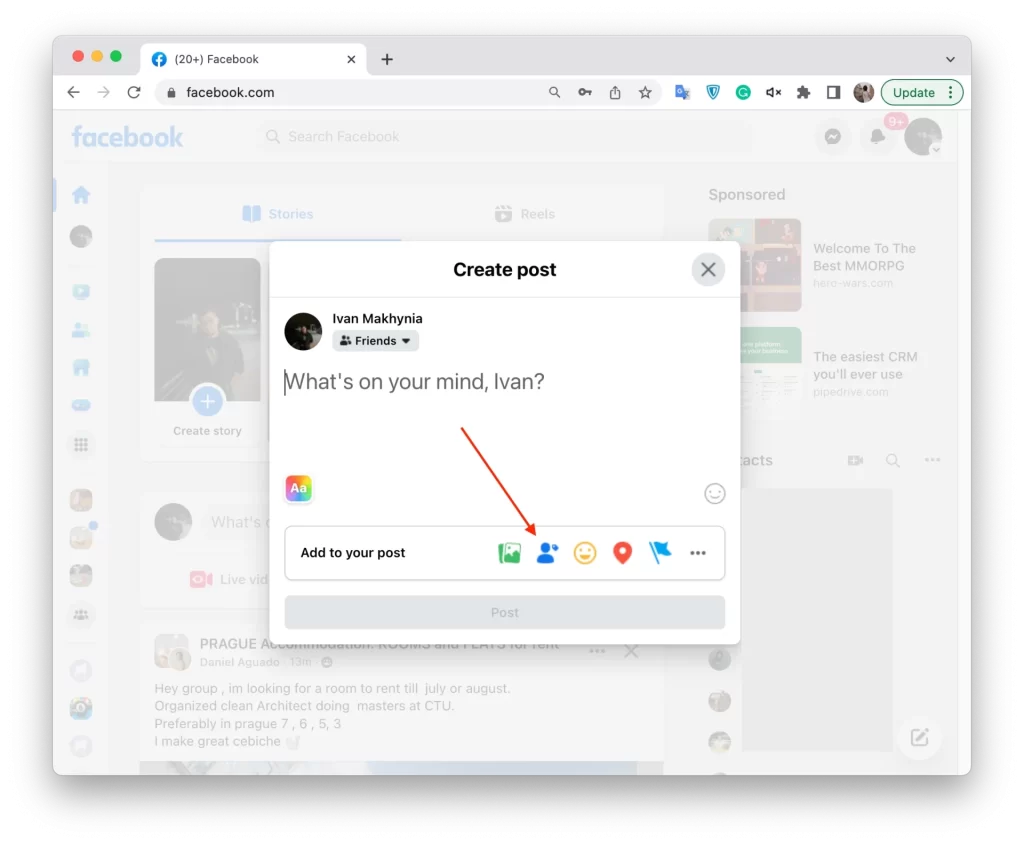
K fotografiám na Facebooku
- Vyberte fotografiu, ktorú chcete mať na stránke alebo v niektorom z albumov.
- Otvorte fotografiu na celú obrazovku.
- Vyberte tlačidlo “Tag” v pravom hornom rohu obrazovky.
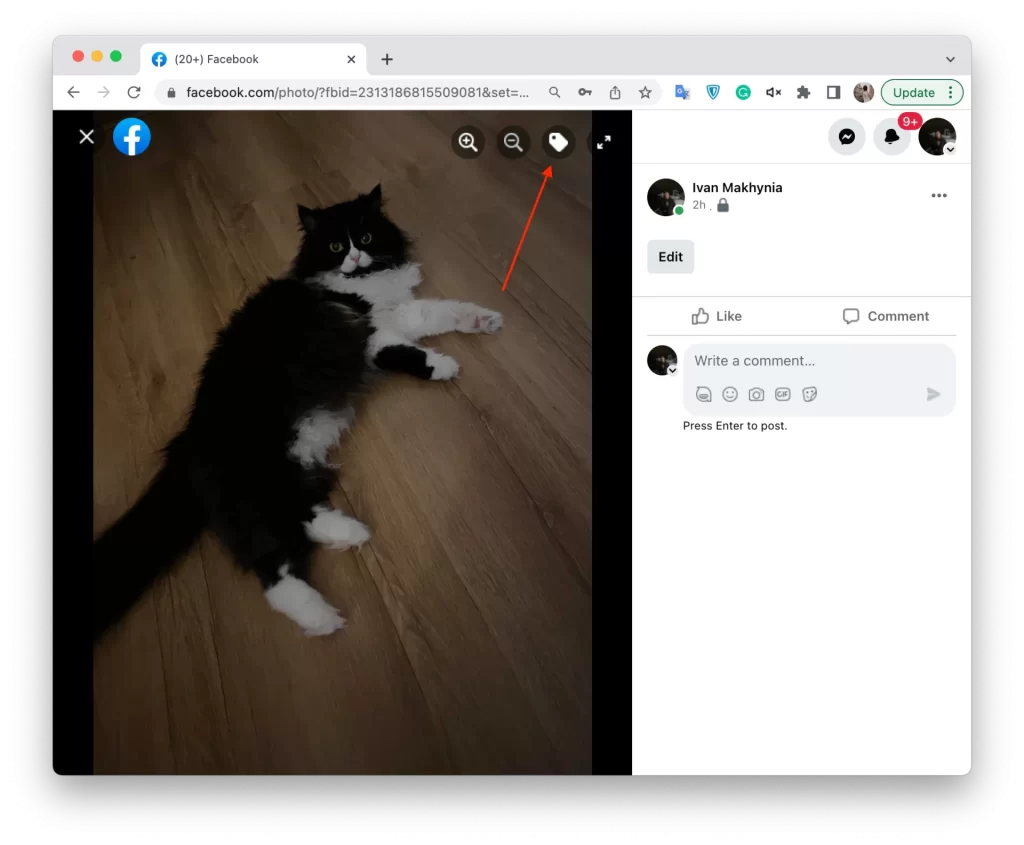
- Kliknite na tvár osoby, ktorú chcete označiť.
- Z rozbaľovacieho zoznamu vyberte požadovaného používateľa.
Pomocou týchto jednoduchých pokynov budete môcť pridávať používateľské značky. Nezabudnite, že označení používatelia dostanú upozornenie. Mali by ste tiež pamätať na to, že na počítači nebudete môcť pridávať značky do Facebook Stories. Je to preto, že plocha má veľmi slabý editor príbehov.